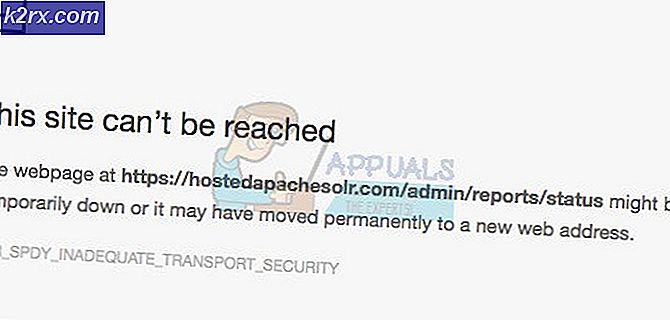DÜZELTME: Monitör Kendiliğinden Kapanıyor
Birçok Windows 10 kullanıcısı, bilgisayarlarını kullanırken beklenmedik şekilde kapanan monitörlerinden şikayetçidir. Bu sorundan etkilenen bazı kullanıcılar için, monitörleri bilgisayarlarını kullanırken kendiliğinden kapanıyor, diğerleri için ise monitörler bilgisayarlarını açtıktan kısa bir süre sonra boş duruyor. Her durumda, bilgisayarlarının açık kalmasına rağmen etkilenen kullanıcıların monitörleri kapanır. Ekranlarında neler olduğunu göremedikleri için, bu durumdan etkilenen herkes için son derece önemli bir sorun.
Bilgisayarınızın monitörü de boş kalır ve güç tasarrufu moduna girdiğinde veya bilgisayardan sinyal almazsa (veya monitör boş kalırsa ve bir şey söylemezse) bir şey söylerse, kurban edersiniz. Bu sorunun Bu sorun, hemen hemen tüm durumlarda, kötü bir şekilde yerleştirilmiş, arızalı ya da tozlu bir GPU, eski ya da uyumsuz GPU sürücüleri ya da ya bozulan ya da uygun şekilde bağlı olmayan bir PSU (Güç Kaynağı Ünitesi) olmak üzere üç şeyin herhangi birinden kaynaklanır. senin bilgisayarın. Bu sorunu düzeltmek için yapmanız gerekenler:
PRO TIP: Sorun bilgisayarınız veya dizüstü bilgisayar / dizüstü bilgisayar ile yapılmışsa, depoları tarayabilen ve bozuk ve eksik dosyaları değiştirebilen Reimage Plus Yazılımı'nı kullanmayı denemeniz gerekir. Bu, çoğu durumda, sorunun sistem bozulmasından kaynaklandığı yerlerde çalışır. Reimage Plus'ı tıklayarak buraya tıklayarak indirebilirsiniz.Bilgisayarınızın GPU'nuz için uyumlu ve en yeni sürücüleri olduğundan emin olun. Windows'a giremiyorsanız, bilgisayarınız açılıştan hemen sonra monitörünüz kapanıyorsa, bir Windows kurulum USB veya DVD'sine ön yükleme yapıp yapamayacağınızı görün ve yapabiliyorsanız, yükleme medyasını kullanarak Windows 10'u temizleyin. Bilgisayarınızda Windows 10'u temizledikten sonra, GPU sürücülerinizin en son ve tamamen uyumlu sürümünü yüklediğinizden emin olun. Bunu yapmak sorunu çözmezse, sonraki adıma geçin.
Profesyonel İpucu: GPU'nuz için en yeni sürücüleri yüklemeniz işe yaramıyorsa, tam olarak kararlı olduğunu bildiğiniz çeşitli sürücüleri yüklemeyi denemelisiniz.
Bilgisayarınızı açın ve GPU'nuzu kaldırın. Üzerinde bulunan toz ve diğer kirleri temizlemek için GPU'yu temizleyin ve yerine sıkıca yeniden yerleştirin, bilgisayarınızı kapatın ve önyükleme yapın ve sorunun devam edip etmediğini görün. Ayrıca, GPU'nuzun tam çalışır durumda olduğundan ve arızalı olmadığından emin olun. Sorun devam ederse, sonraki adımı deneyin.
Bilgisayarınızı açın ve tüm PSU hayranlarınızın engelsiz çalıştığını kontrol edin. PSU ve fanı tam kapasiteyle çalışıyorsa ve tamamen sorunluysa, Güç Kaynağı Birimi arasındaki bağlantıyı bilgisayardan çıkarın, çıkarın, temizleyin ve sıkıca ve doğru şekilde yeniden oturtun. Birinden daha sık düşünmeye değer, kötü yerleşmiş PSU bağlantıları bu sorunun kökü olarak ortaya çıkıyor.
PRO TIP: Sorun bilgisayarınız veya dizüstü bilgisayar / dizüstü bilgisayar ile yapılmışsa, depoları tarayabilen ve bozuk ve eksik dosyaları değiştirebilen Reimage Plus Yazılımı'nı kullanmayı denemeniz gerekir. Bu, çoğu durumda, sorunun sistem bozulmasından kaynaklandığı yerlerde çalışır. Reimage Plus'ı tıklayarak buraya tıklayarak indirebilirsiniz.